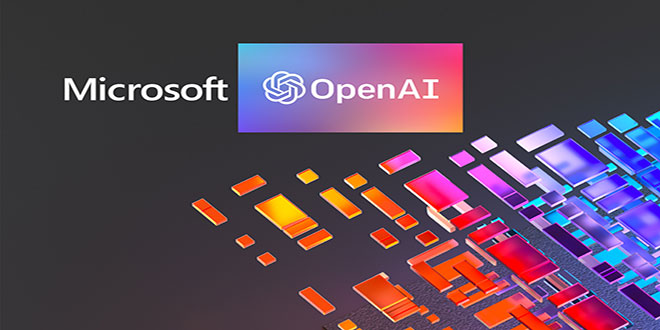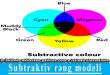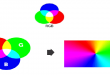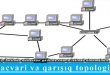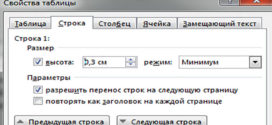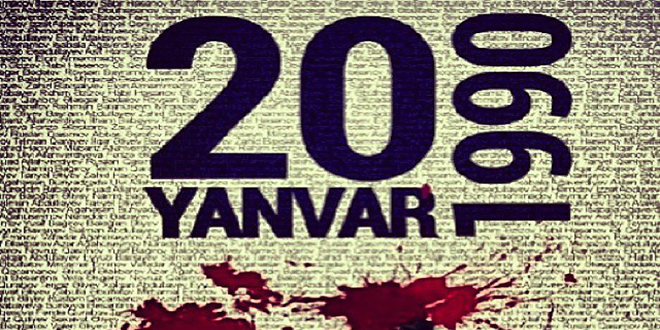Изменить стили –Mətnin stilini(yazı formasını) dəyişir. Найти –Mətndə bizə lazım olan ad və ya hissəni axtarır.
Ətraflı-
Adobe Photoshop-Brush aləti
Brush (fırça — kисть) — bu alət firça ilə seçilmiş rənglə (Foreground Color) çəkmək üçün ayrılıb. Sazlamalardan asılı olaraq müxtəlif xətlər almaq olar. (qalın, incə və müxtəlif ölçülərdə).
Ətraflı -
Corel Draw proqramının yaranma tarixi
-
Corel Draw X6 proqramında obyektin seçilməsi
-
Palitranın ekranda yerləşdirilməsi
-
Qatların bir-biri ilə bağlanması
-
Corel Draw proqramında xətlərin çəkilməsi
-
Qatın (layerin) silinməsi
-
Konstruktor qrafikası haqqında məlumat
Konstruktor qrafikası mühəndislərin, memarların, yeni texnologiya ixtiraçılarının işində istifadə olunur. Kompüter qrafikasının bu növü avtomatlaşdırılmış layihələndirmə (computer-aided design, CAD) sistemlərinin başlıca elementidir və mühəndis-konstruktorlar tərəfindən istifadə edilir.
Ətraflı -
Rəng çaları, dolğunluq və parlaqlıq
-
Subtraktiv rəng modeli
-
Rəng modelləri (RGB,CMYK,HSB)
-
Channels (Каналы) palitrası ilə iş
-
Obrazların tanınması sistemi
-
Corel Draw pəncərəsinin elementləri
-
Qrafiki planşet nədir?
Qrafik planşet (ing. digitizer) - əllə çəkilən şəkilləri, sxemləri, imzaları, xəritələri birbaşa kompüterə daxil edən giriş qurğusudur. Qurğu qrafik planşetdən və qələmdən ibarətdir. Qrafik planşetlə işləmək üçün, adətən, qələmdən (STYLUS) istifadə olunur.
Ətraflı -
Sistem blokun ön hissəsi
-
Mikroprosessor haqqında məlumat
-
Kompüterlərin qısa inkişaf tarixi
-
Müasir FK-in yaranma tarixi
-
Daxili yaddaş qurğusu
-
Proyektor nədir?
-
Şəbəkə avadanlıqları haqqında məlumat
Kompüterləri bir şəbəkədə birləşdirmək və şəbəkənin işini təmin etməkdən ötrü əlavə avadanlıqlar – yönləndirici, toparlayıcı, kommutator və s. lazımdır.
Ətraflı -
Ağacvari və qarışıq topologiya
-
Lokal şəbəkələri birləşdirmək üçün avadanlıqlar
-
Kommutator haqqında məlumat
-
Kompüterin lokal şəbəkəyə qoşulması
-
Kompüter şəbəkələri və onların təsnifatı
-
Elektron sənəd haqqında
-
BIOS səhv siqnalları
Fasiləsiz səs - Güc qaynağı xətası Bir çox qısa bip - Ana plata xətası 1 uzun - Yaddaş təzələnilməsində səhv 1 uzun 1 qısa - Ana plata və ya BIOS çipi xətası
Ətraflı -
Səs kartı drayverinin tapılması və yüklənməsi
-
Utilitlər haqqında məlumat
-
Macintosh əməliyyat sistemi haqqında
-
Video yaddaş drayverinin tapılması və yüklənməsi
-
Palm əməliyyat sistemi haqqında məlumat
-
BIOS-un yenilənməsi haqqında
-
Onlayn təhlükəsizlik nədir?
Virusların bir sıra növləri var. CryptoLocker ən təhlükəli viruslardan biridir. Bu virus istifadəçinin bütün fayllarını crypt (yararsız) edir. Bərpa (ing. encrypt ) olunması qarşılığında pul tələb edir.
Ətraflı -
Sağlamlığımıza zərərli olan hərəkətlər
-
Kompüter insanın dostudur yoxsa düşməni?
-
Mobil cihazların qorunması
-
Kibercinayət haqqında məlumat
-
Kompüter viruslarının meydana gəlməsinin qısa tarixi
-
İş yeri ilə bağlı təhlükəsizlik tədbirləri
-
Sahibkarlıq ideyalarının mənbələri
Sahibkarlıq ideyası isə artıq fəaliyyət göstərən sahibkarın ideyasıdır. Burda sahibkar yeni ideyanı bazarın təlabatına reaksiya göstərmək, istehsal etdiyi məhsulun stilini və ona olan təlabatı dəyişmək, məhsulunun rəqabatə davamlığını artırmaq, riski yumşaltmaq, uğursuzluğun nəticələrini azaltmaq üçün axtarır.
Ətraflı -
İşin başlanğıcının təşkil edilməsi
-
Müəssisələrin hüquqi–təşkilati formaları
-
Vergi hüququ haqqında
-
Kredit almaq üçün biznes planın banka təqdim edilməsi
-
Satışın idarə olunması
-
Bazarın öyrənilməsi. Bazarın seqmentasiyası
-
Histoqramların və nöqtəli diaqramların təhlili
Müəyyən meyarlar əsasında həm praktikada, həm də istehsalatın müxtəlif tətbiqlərinin yerinə yetirilməsi zamanı toplanılan informasiyanın istifadəçilərə daha aydın olmasını təmin etmək üçün diaqramlardan istifadə edilir. Diaqram – cədvəllərlə verilmiş informasıyanın qrafik təsviri olub üç tipə bölünürlər:
Ətraflı -
Funksiyaların iqtisadiyyata tətbiqi
-
Excel proqramının müasir praktikaya tətbiqi
-
İndekslərin təhlili və səmərəliliyinin təhlili
-
Xətti qrafiklərin və piktoqramların qurulması
-
Çoxluğun praktikaya tətbiqi
-
Excel proqramı vasitəsilə məsələlərin həlli
-
Pəncərənin rəngini dəyişmək
Windows 7 əməliyyat sistemində pəncərə rəngini dəyişmək üçün iş masasının boş sahəsində siçanın sağ düyməsi sıxılır açılan kontekst menyudan fərdiləşmə əmri seçilir.
Ətraflı -
Windows 7 pəncərəsinə aid elementlərin izahı
-
Tapşırıqlar panelinin gizlədilməsi
-
Windows 7 də ekran qoruyucusu
-
Proqramların simgələri açılmır.Üsul 2
-
Windows 7-də faylın yaradılması
-
Windows kritik səhvi
-
Abzasların düzləndirilməsi
Microsoft Office Word 2003 proqramı abzasları düzləndirmək üçün formatlaşdırma alətlər panelinin düymələrindən başqa menyu variantı da təklif edir. Abzasları düzləndirmək üçün ilk növbədə Отступы и интервалы səhifəsinə keçin. Burada Alignment-Выравнивание sahəsi mövcuddur.
Ətraflı -
Cədvəllərin formatlaşdırılması 1
-
Tarix və vaxtın sənədə yerləşdirilməsi
-
Cədvəllərin yaradılması 2
-
Word proqramına aid tapşırıq 1
-
Sənədin açılması
-
Fayl yerləşdirmək
-
Word 2007 proqramında cədvəllərin yaradılması
Hər şeydən əvvəl onu qeyd etmək lazımdır ki, Word proqramının digər versiyalarında olduğu kimi Microsoft Word 2007 proqramında cədvəl yaradmaq mümkündür. Bunun üçün bir neçə prosedur ardıcıllığı hökmən yerinə yetirilməliyik. İlk növbədə biz menyunun Вставка lentini seçirik. Bunun üçün mausun sol düyməsini Вставка bəndinə yaxınlaşdıraq sonra üzərində bir dəfə sıxaq.
Ətraflı -
Sənədə şərh yerləşdirmək
-
Cədvəl xanasının ölçülərinin dəyişdirilməsi
-
Word 2007 proqramında sənədin yadda saxlanılması
-
Hiperəlaqənin sənədə yerləşdirilməsi
-
Microsoft Word 2007 proqramına giriş
-
Word 2007 proqramında abzasların düzlənməsi
-
Sonuncu dəfə istifadə olunan sənədlərə müraciət
Bugünki, dərsimizin mövzusu Sonuncu dəfə istifadə olunan sənədlərə müraciət olacaq. Hər şeydən əvvəl onu qeyd edim ki,sənədə müraciət qaydası haqqında biz səkkizinci video dərslikdə öyrənmişdik. Bu üsullardan istifadə edərək istədiyimiz sənədi proqramda daha tez ekrana çağıra bilərdik.
Ətraflı -
Word 2010-da yeni sənədin yaradılması
-
Fiqurların sənədə yerləşdirilməsi
-
Word 2010 proqramında formatın surətinin çıxarılması
-
Digər versiyalı Word proqramı üçün yadda saxlamaq
-
Səhifə kəsimləri və onların ləğvi
-
Dəyişikliklərin yadda saxlanılması və işin sonu
-
Word 2013-də cədvəllərin hazırlanması
Word-ün əsas xüsusiyyətlərindən biri də cədvəllərlə işləməkdir. Cədvəl hazırlamaq üçün bir neçə üsuldan istifadə edilir. Вставка menyusundan Таблица əmri seçilir. Bu zaman ekrana Вставка таблицы siyahısı açılır. Açılan siyahıdan Вставить таблицу əmrini seçirik.
Ətraflı -
Mətn redaktorunda mətni redaktə etmək
-
Word 2013-də şəkillərlə işləmək
-
Word 2013 mətn redaktoru haqqında məlumat
-
Mətnin daxil edilməsi və mətn sahələrində dolaşmaq
-
Səhifələrin formatlaşdırılması
-
Mətni formatlaşdırmaq
-
Verilənin yerdəyişməsi və surətinin çıxarılması
Verilənlərin surətinin çıxarılması, kəsilməsi və yerləşdirilməsi üçün müxtəlif üsullar mövcuddur. Verilənin surətinin çıxarılması üçün Microsoft Office Excel 2003-də Redaktə-Edit-Правка menyusuna daxil olub Surət-Copy-Копировать əmrini seçmək olar.
Ətraflı -
Xanalara verilənlərin daxil olunması
-
Faylda edilmiş dəyişikliklərin yadda saxlanılması
-
İşçi vərəqlər üzərində əməliyyatlar
-
Excel 2003-də usta formatı
-
Excel 2003-də ssenarilər dispeçeri
-
Excel 2003-də kitabın bağlanması
-
Publisher 2003 proqramında vizit kartın növləri
Vizit kartından necə istifadə etməli? Beynəlxalq təcrübədə vizit kartlarından çox zaman ölkənin hökumət, diplomatik və ictimai dairələri ilə əlaqələrin qurulması və saxlanması üçün istifadə olunur. Lakin vizit kartından, onun sahibinin qiyabi təqdim olunması məqsədilə də istifadə oluna bilər. Hər hansı əlamətdar hadisəni - milli, yaxud başqa bayramları, ad günlərini, vəzifədə yüksəlməni təbrik edərkən hədiyyəyə vizit kartlarını da əlavə etmək olar
Ətraflı -
Publisher 2003 haqqında ümumi məlumat
-
Yeni informasiya bülletenin yaradılması
-
Publisher proqramında dəvətnamələrin yaradılması
-
Publisher 2003 proqramında mətn çərçivələri ilə iş
-
Publisher-çərçivələrin yaradılması və silinməsi
-
Publisher 2003 informasiya bukletinin yaradılması
-
Slaydların əlavə və ləğv edilməsi
Təqdimata yeni slaydlar əlavə etmək və onları ləğv etmək olar. Bu əməliyyatları nizamlama rejimində yerinə yetirmək məsləhətdir. Çünki bu rejimdə edilən dəyişikliklərin təqdimatın ümumi görünüşünə nə kimi təsir edəcəyini burada daha aydın görmək olur. Slaydın silinməsi. Redaktə-Edit-Правка menyusuna daxil olub Удалить слайд əmrini seçin.
Ətraflı -
Obyektlərin hərəkətə gətirilməsi
-
Yeni slaydın əlavə edilməsi
-
Səsin yazılması
-
Obyektlərin formatlaşdırılması
-
Obyektlərin yerinin və ölçülərinin dəyişdirilməsi
-
Avtoməzmun ustasının köməyi ilə təqdimatın yaradılması
-
Cədvəllərarası əlaqənin yaradılması
Sizləri Cədvəllərarası əlaqənin yaradılması adlanan video dərslikdə salamlayıram. Qruplar cədvəlinin KadrlarID sütunundakı ədədlər Kadrlar cədvəlinin yazılarının nömrələrinə uyğun olmalıdır. Bunun üçün iki cədvəl arasında əlaqə yaratmaq lazımdır.
Ətraflı -
Əməliyyat sorğusu haqqında
-
Verilənlərin sıralanması
-
İdarəetmə elementləri
-
Ustanın köməyi ilə cədvəli necə yaratmaq olar?
-
Formalarda sərlövhə və qeydlər
-
Forma konstruktoru haqqında
-
Adobe Photoshop-da palitra və panellər
Adobe Photoshop proqramının interfeysinə diqqət yetirdiksək görərik ki, proqramın sağ tərəfində Palitralar Sahəsi yerləşir. Ümumiyyətlə müxtəlif mənbələrdə bu sahəni cürbəcür adlandırırlar. Məsələn, fotoşopun panelləri, pəncərələrin sahəsi və sair. Bizim bütün gələcək dərslərimizdə Palitralar Sahəsi terminindən istifadə edəcəyik.
Ətraflı -
Ştrix kodun yaradılması
-
Channels (Каналы) palitrası ilə iş
-
Partlayış effektinin yaradılması
-
Şəkillərin çevrilməsi
-
Adobe Photoshop-da ekran rejimlərinin dəyişdirilməsi
-
Karandaş təsvirinin yaradılması
-
Download Master proqramı nə üçün istifadə olunur?
Download Master proqramı digər proqramlardan fərqli olaraq internetdən yükləmə zamanı istifadəçinin qarşısına çıxan üç əsas problemi həll etməyə imkan verir.
Ətraflı -
Səhifələrin seçilməsi və axtarış jurnalına baxılma
-
Mozilla Firefox səyyahını necə yükləmək olar?
-
Yandex Diskdə qovluğun yaradılması
-
Yandex Disk proqramının kompüterə quraşdırılması
-
Əlaqələrdən istifadə etmə qaydaları
-
Yandex Diskdə fayllar üzərində əməliyyatlar
-
Windows Xp-də idarəetmə paneli
Bugünkü video dərsimizin mövzusu Windows Xp-də idarəetmə paneli olacaq. İdarəetmə panelinə (Панель управления) müraciət üçün əməliyyat sistemində bir neçə yol vardır.
Ətraflı -
Pəncərəyə aid elementlərin izahı
-
Windows Xp-də ümumi axtarış
-
Qovluqların xüsusiyyətləri
-
Proqramın kompüterdən silinməsi
-
Obyektlərin göndərilməsi
-
Windows Xp-də faylların axtarışı
-
Dropmefiles saytı ilə tanışlıq
Qeyd etmək istəyirəm ki, Dropmefiles saytı fayl mübadiləsi servisi sayıla bilər.Bu və ya digər formada məlumatlarınızı bir istifadəçidən digərinə göndərmək zərurəti ilə rastlaşırıq. Əgər bu məlumatın həcmi kifayət qədər böyük olarsa, yəni 50 GB-ta qədər olarsa bu halda bu sayt bizim köməyimizə çatır.
Ətraflı -
Dropmefiles keçid linkinin e-mailə göndərilməsi
-
Linkin servisdə saxlanılması müddətinin tənzimlənməsi
-
Dropmefiles servisinə faylların əlavə edilməsi və ləğvi
-
Dropmefiles keçid linkinin şifrələnməsi
-
Mega virtual yaddaş servisinin tarixi
Mega Bulud Servisi əvvəllər Megaupload kimi fəaliyyət göstərirdi. Megaupload 2012-ci ildə yaradılmışdı. Yaradıldığı ilk gündən bu servisin imkanları istifadəçilərin diqqətini o qədər cəlb etdi ki, sonradan onun xidmətlərini müəllif hüquqlarını pozduğu itdihamı ilə şirkətin yiyəsi sayılan Kim Dotkomu həbs etdilər. Kim Dotkom həmin ildə ABŞ-da yaşayırdı.
Ətraflı -
Meqa hostinqə fayl yükləmək
-
Mega hostinqində qeydiyyat
-
Mega hostinqdə səbətin boşaldılması
-
Fayl və qovluq haqqında məlumatın əldə olunması
-
Rəqəmli fotoaparatların satış həcmi azalır
Videokamera seqmentində də eyni vəziyyət müşahidə olunur: 5 il ərzində satış həcmi 21 faiz azalıb.Analitiklər səbəb kimi istehlakçıların foto və videoları tez-tez smartfonlar vasitəsilə çəkdiklərini göstəriblər.
Ətraflı -
31 Mart Azərbaycanlıların Soyqırımı Günü
-
8 №-li BPL-nin kollektivi ağac əkmə aksiyasında
-
20 Yanvar faciəsini doğuran səbəblər
-
Xocalı soyqırımı paytaxtdakı elektron tablolarda
-
Azərbaycanın milli-azadlıq hərəkatı
-
8 №-li BPL-nin kollektivi Təhsil Sərgisində iştirak etmişdir
-
Marquee tool aləti haqqında
Rectangular Marquee (düzbucaq ayrılma — прямоугольное выделение) – sənədin sahəsində düzbucaqlı ayrılma yaradır. Elliptical Marquee (oval ayrılma — эллиптическое выделение) — sənədin sahəsində oval və yumru ayrılma yaradır.
Ətraflı -
Noutbuk üçün drayveri necə tapaq? Usta məsləhəti
-
Rəqib nəzəriyyələr haqqında
-
Süni intellektin tarixi haqqında məlumat
-
Kompüter musiqi aləti kimi
-
İnformasiya miqdarının ölçü vahidləri
-
Crop tool aləti haqqında
 videodərs Sənin inkişafında maraqlı şəxs sənin özünsən…
videodərs Sənin inkişafında maraqlı şəxs sənin özünsən…